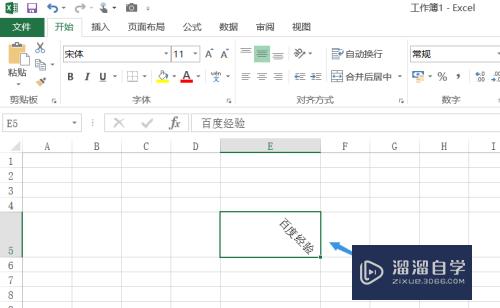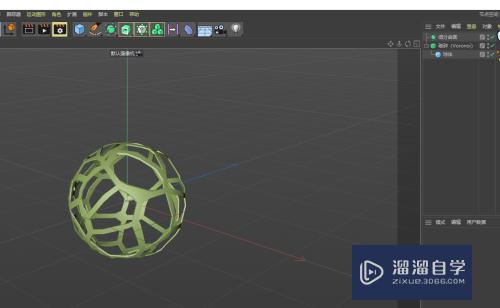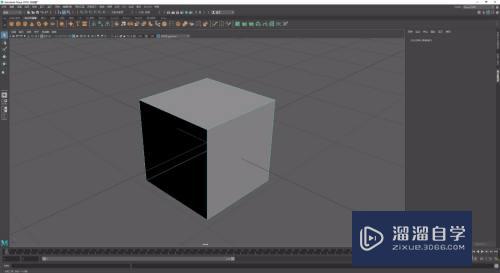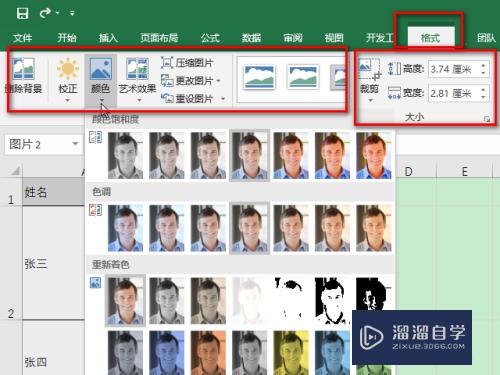Excel表格内容显示不全的三种处理方法(excel表格内容显示不全的三种处理方法是)优质
我们在制作Excel表格填写内容时经常遇到文字太多。表格太短。从而显示不全的情况。下面我们介绍下这类问题的解决方法。希望本文内容能够给大家带来帮助。
图文不详细?可以点击观看【Excel免费试看视频教程】
工具/软件
硬件型号:小新Pro14
系统版本:Windows7
所需软件:Excel2013
操作方法
第1步
如图。文字显示不全。要么被表格挡住。要么跑到其它各自里。
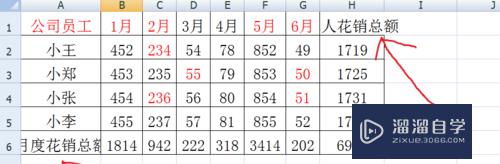
第2步
有两种处理方法。第一种文字自动换行:首先选中要处理的表格。然后点击右键
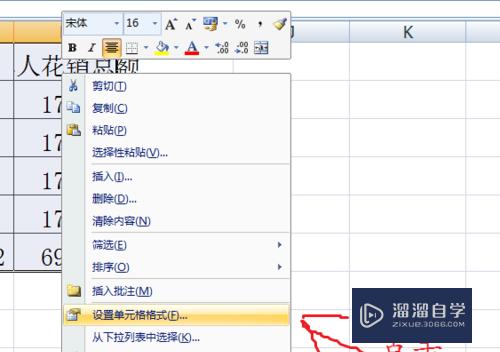
第3步
然后选中单元格格式。出现新的对话框。然后选择对齐
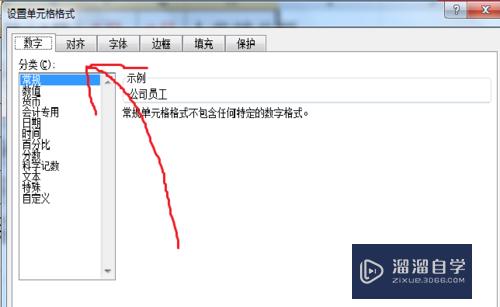
第4步
然后选择自动换行。点击确定
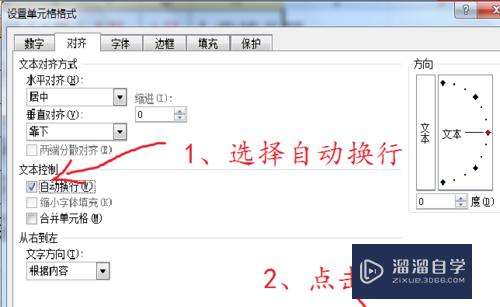
第5步
如图效果。文字动换行。这样做一个不足之处就是表格高度变得不一致。不美观。
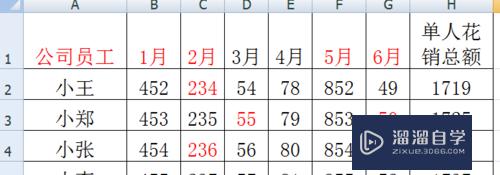
第6步
如果想保持表格高度一致。那么第二种方法:可以在设置单元格格式里选择【缩小字体填充】。然后点确定。
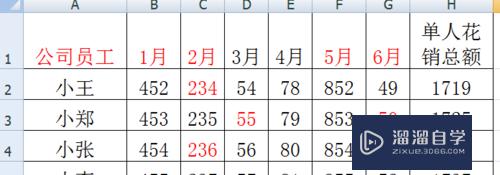
第7步
得到如图效果。这样的不足之处是字体大小不统一。
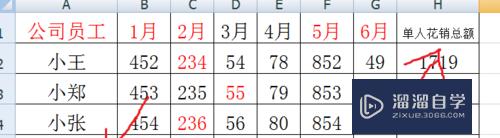
第8步
第三种方法:比较简单。就是通过拖动表格边线改变表格宽度。
第9步
或者通过设置单元格宽度来改变。选择格式里的【列宽】。
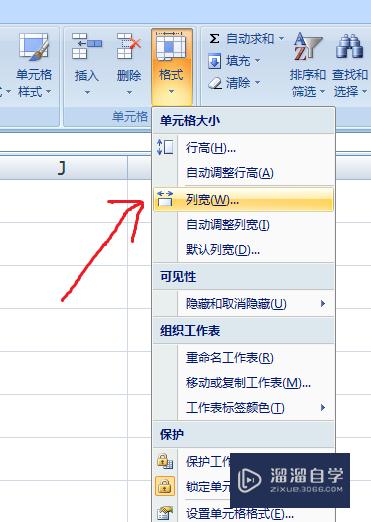
第10步
然后输入列宽值。点击确定
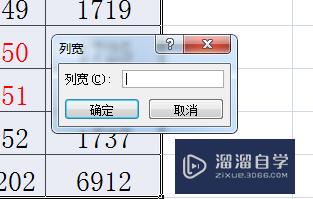
第11步
这三种方法各有利弊。使用可根据实际情况使用。
以上关于“Excel表格内容显示不全的三种处理方法(excel表格内容显示不全的三种处理方法是)”的内容小渲今天就介绍到这里。希望这篇文章能够帮助到小伙伴们解决问题。如果觉得教程不详细的话。可以在本站搜索相关的教程学习哦!
更多精选教程文章推荐
以上是由资深渲染大师 小渲 整理编辑的,如果觉得对你有帮助,可以收藏或分享给身边的人
本文标题:Excel表格内容显示不全的三种处理方法(excel表格内容显示不全的三种处理方法是)
本文地址:http://www.hszkedu.com/67350.html ,转载请注明来源:云渲染教程网
友情提示:本站内容均为网友发布,并不代表本站立场,如果本站的信息无意侵犯了您的版权,请联系我们及时处理,分享目的仅供大家学习与参考,不代表云渲染农场的立场!
本文地址:http://www.hszkedu.com/67350.html ,转载请注明来源:云渲染教程网
友情提示:本站内容均为网友发布,并不代表本站立场,如果本站的信息无意侵犯了您的版权,请联系我们及时处理,分享目的仅供大家学习与参考,不代表云渲染农场的立场!